Kuidas on kõvaketta kiiruse kiirus
 kontrollib ketas))
- 2891
- 826
- Salvatore Hirthe
Arvuti jõudlus on keeruline väärtus ja sõltub kõigi koosseisu komponentide omadustest. Üks toimingute kiirust otseselt mõjutavatest teguritest on HDD kiiruse näitaja. Sageli eiratakse seda, kuigi draiv võib piirata arvuti kiirust, mida väljendatakse madala andmete töötlemise kiirusega, kopeerige faile, aeglaselt opsüsteemi, mängude ja muu tarkvara laadimist.
Iga kasutaja saab iseseisvalt kontrollida kõvaketta kiirust, kasutades standardset OS -toodet või spetsiaalset utiliiti, mis võimaldab teil draivi testida.

Mis sõltub kõvaketta kiirusest
See parameeter koos mõne muu omadusega määrab arvutiga interaktsiooni tõhususe, samas.
Spindli pöörlemine

Kõvaketta toimimine viiakse läbi liikuvate mehhanismide tõttu, mida kasutatakse kõvaketta kujundamisel. Andmete andmed kandja kohta viiakse läbi, magnetiseerides ferromagnetilise katte piirkondade magnetpead, mis on kantud kõvade plaatide pinnale. Kui töö käigus on vaja lugeda/ salvestada teavet, liigub elektrivedu juhitud pea kiiresti pöörlevate ketaste pinna kohal. Niisiis, peamine asi on sellest, millest HDD -draivi kiirus sõltub - seadme osade pöörlemiskiirus (RPM).
Samal ajal, pidades silmas disainifunktsioone, ei saa seda tüüpi kandjad, olles mehaaniline seade, põhimõtteliselt tänapäevaste standardite abil kiiresti töötada, see tähendab sama kiiresti kui tahke -riik Pea ja ketta pöörlemise ootus kulutatakse endiselt teatud ajaks.
Tänapäeval peetakse kõrge kiirusega HDD spindli standardväärtuseks 7200 p / min. Soovitav on kasutada suure indikaatoriga mudeleid serveriüksustes ja mitte kodus. Tuleks meeles pidada, et lisaks kiiruse suurendamisele ja viivituse vähendamisele pea liigutamisel (seda indikaatorit mõõdetakse millisekundites ja keskmiselt 7–14 ms on optimaalne), kasvab müra seadme toimimise ajal, samuti kuumatarbimine ja energiatarbimine.
Kettamaht
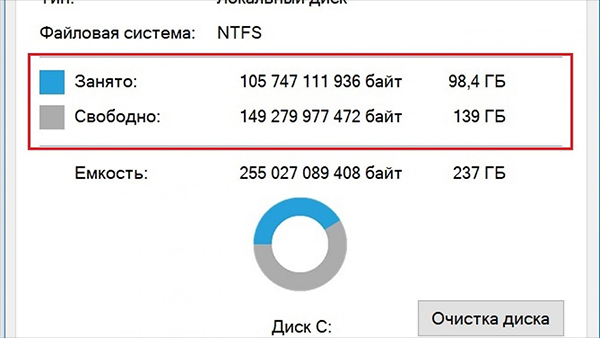
Võttes arvesse kõvaketta tööketta toimimise tunnuseid kõvaketta lugemiskiirusel, täiust. "Silmamunadele täidetud" ketas töötab palju aeglasemalt. See on tingitud teede asukohast ja vajadusest mööda pinda, otsides vajalikke sektoreid, mis võivad olla erinevates piirkondades.
Kõrgete kiirusega karakteristikuid mõjutab ka vahemälu maht, mis säilitab teatavate andmete esmapilgul teavet tulevikus kiire juurdepääsu saamiseks. Nii et mida suurem on puhver, seda rohkem see sinna sobib, mis tähendab, et sama teabe uuesti lugemine toimub mitu korda kiiremini. Täna leiate mudeleid 128 või 256 MB vahemäluga.
Tehnoloogia toetamine
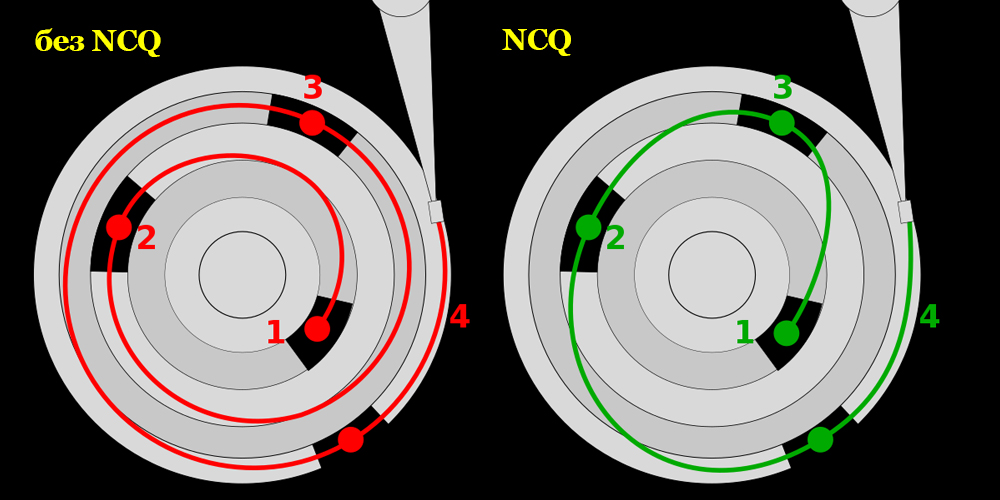
Jäiga ketta standardite toetamine pole viimane tähtsus. Näiteks SATA/300 alustavates SATA -seadmetes kasutatav NCQ -tehnoloogia (Käskude järjekordade järjekorda - käskude riistvara seadistamine) võimaldab akumulaatoril võtta korraga mitu taotlust, taastades protseduuri nende suurima tõhususe saavutamiseks, võttes arvesse arvesse Seadme kujundamine, mis aitab kaasa suurele lugemiskiirusele. Mõnedes ATA ja SCSI kõvakettad kasutatud vananenud TCQ -tehnoloogia (TAG -käsud) kiidelda suure tõhususe osas suureneva jõudluse osas, mis ei saa tingitud korraga saadetud käskude arvule.
Muud tegurid

Teine punkt on disko pordi kiirus juhatusele. Esimese põlvkonna SATA pakub läbilaskevõimet kuni 1,5 GB/s, sata 2 liides võib juba pakkuda kuni 3 Gbit/s ja SATA 3 spetsifikatsioon on kuni 6 Gbit/s. Veelgi enam, kuigi pistikute ja metabolismi protokollide ühilduvus on säilinud, võib vana emaplaadil moodsa draivi kasutamine mõjutada piirangute tõttu kiirust, kuna kasutatakse eelmise põlvkonna liides. Maksimaalse kiiruse pigistamiseks peavad mõlemad seadmed säilitama standardi.
Toimivus võib erinevate failisüsteemide abil plaatidel erineda. Näiteks populaarsete FAT 32 ja NTFS -süsteemide Ceteris Paribus korral annab esimene kõrgem lugemiskiirus, kuna teine on süsteemiosade killustatusele vastuvõtlikum, mille tulemusel on rohkem liikumisi valmistatud.
Kiiruse normid
Selleks, et arvutiga suhtlemine oleks mugav, peaks HDD töötama piisava kiirusega, kuid ka tehtud toimingute olemust tuleb arvestada. Jõudlus erineb erineva köite failidega töötamisel.
Jäiga kettaga andmevahetuse määr on mitme parameetri komplekti tulemus, samas. Programmiline viis saab vähendada ainult tegurite mõju, mis vähendavad kiirusenäitajaid.
Keskmise HDD kiirus on 150-200 MB/s, mis on igapäevaste ülesannete jaoks enam kui piisav. Need kõvakettad, mille näitajad ületavad 200 Mb/s, on samuti väga väärt, seega on enamasti soovitatav osta SSD, kui on vaja kõrge kiirusega draivi. HDD tuleks lugeda kiirusega 150 Mb/s faile, mille maht on üle 500 MB, samas kui süsteemifailide normaalne, tavaliselt mitte rohkem kui 8 kb, on 1 MB/s.
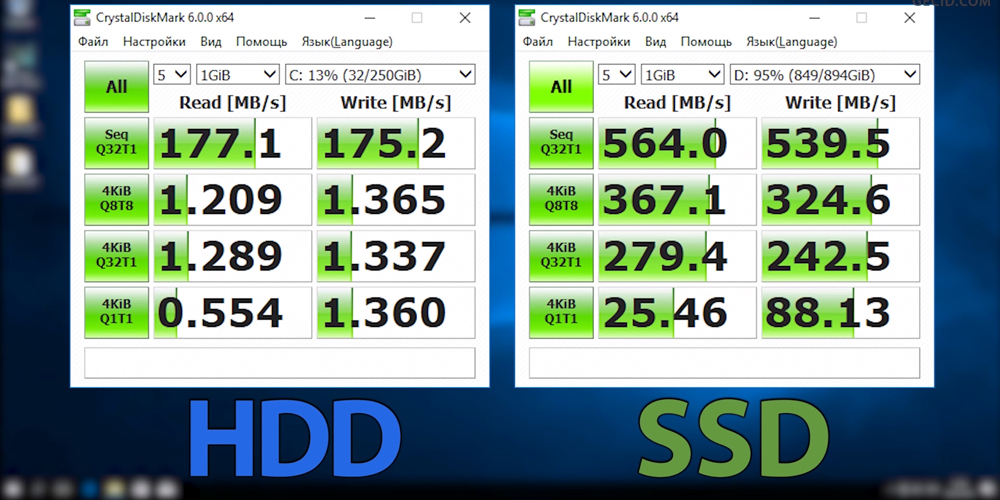
Kolmandate parteiprogrammid
Nagu saime teada, sõltub andmete edastamise kiirus mitte ainult sellest, millega spindl pöörleb, vaid ka teistest näitajatest. Testimine võimaldab teil hankida vajalikku teavet ja teha kindlaks, kas väärtused vastavad deklareeritud või vajalike meetmete võtmiseks.
HDD kõvaketta kiiruse kontrollimine Windows 7 -s või kümme opsüsteemi saab läbi viia kolmanda osaga tarkvara või süsteemi sisseehitatud tööriista abil. Tulemus saadakse pärast kõvaketta testimist. Esiteks kaaluge esimest varianti ja mõelge, kuidas HDD kiirust teada saada mitme populaarse programmi näite abil.
Crystaldiskmark
Üks parimaid kommunaalteenuseid erinevat tüüpi draividega on HDD ja SSD Windows 10, 8, 7 ja muudes populaarsetes süsteemides, mida iseloomustab liidese mugavus ja lihtsus (toetatakse vene keelt). Selle kasutamiseks kõvaketta lugemise ja salvestamise kiiruse kontrollimiseks peate tegema järgmised toimingud:
- Installige tarkvara arvutisse, käivitage.
- Valige utiliidi aknas salvestamise ja lugemistsüklite arv (parim valik on väärtus "5").
- Märkige testi faili suurus (soovitatav on 1 GIB).
- Valige kettakiri ("C: \").
- Testimise alustamiseks klõpsake nuppu ""Kõik"".

Utiliit määrab arvuti kõvaketta kiiruse ja kuvab tulemuse ekraanil (esimeses veerus - lugemiskiirus, teises - kirjel).
HD Hääl
Veel üks suurepärane programm, mis viib läbi katsekiiruse testi Windows 10, 8, 7. Programmist on tasuta versioon ja makstakse 15-päevase näidisperioodiga. Et teada saada, mida testitud testitud lugemis-/salvestuskiirus teeme, teostame:
- Installige arvutisse ja käivitage tarkvara.
- Me läheme vahekaardile Bensear ja valime testimisrežiimi (""Loe"" või ""kirjuta"").
- Kui arvutis on mitu kõva draivi, märkige, millist tuleb kontrollida.
- Protseduuri alustamiseks klõpsake nuppu ""Start"".

Pärast valmimist annab utiliit välja numbrite ja graafikute testide tulemused, millele saate teada minimaalse, maksimaalse, keskmise, tippkiiruse ja CP laadimise testimise ajal.
Ashmpoo HDD kontroll
Suurepärane utiliit koos arusaadava liidese ja korraliku funktsionaalsusega kõvaketta oleku juhtimiseks, mis toetab eri tüüpi draive. Programmi makstakse 40-päevase tasuta kasutamise võimalusega, toetatakse vene liidest. Selle abiga saate analüüsida, sealhulgas andmeedastuse kiirus - Benchmark annab üksikasjalikku teavet. Testimise läbiviimiseks teostame järgmist:
- Installige ja käivitage programm.
- Valige kontrollimiseks soovitud ketas ja minge HDD -testi jaotises Testile kõrge kiirusega karakteristik.
- Käivitage võrdlusalus, vajutades vastavat nuppu, selle tulemusel toimub analüüsi ajakava.

Protsessi lõpuleviimisel on saadaval üksikasjalik teave ketta kiiruse ja viivituste kohta.
Powershelli käsurida
Teine testimismeetod hõlmab standardse süsteemi tööriista kasutamist. Mõelge, kuidas saate kontrollida kõvaketta kiirust:
- Käivitage testimine käsurea või PowerShelli kaudu (ületame näiteks algus- või otsingurea abil päringu kirjutamise teel CMD või Powershell).
- Me kirjutame meeskonna välja Winsat ketas, Seejärel klõpsake nuppu Enter. Kui jaotis pole süsteemne, kasutame atribuuti:
- -N n (kus n on ketta number, kontrollitakse vaikeketta 0)
- « MACOS -i installimis- ja uuesti installimismeetodid ning etapp -test -juhised
- Tõhusad viisid Wi-Fi ruuteri signaali tugevdamiseks »

